 |
Работа в импульсном режиме
|
|
|
|
При работе с импульсными источниками света выберите пункт меню Видео/Параметры вспышки… или нажмите кнопку  панелиуправления. При этом произойдет формирование сигнала запуска импульсного источника, ввод восьми кадров изображения и появится диалог Параметры ввода в режиме «Вспышка»,
панелиуправления. При этом произойдет формирование сигнала запуска импульсного источника, ввод восьми кадров изображения и появится диалог Параметры ввода в режиме «Вспышка»,
|


|
|
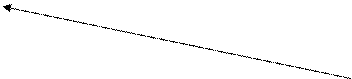
|


 позволяющий оценить результаты ввода и выбрать нужный кадр в контрольном окне поля Выберите кадр. Кнопки
позволяющий оценить результаты ввода и выбрать нужный кадр в контрольном окне поля Выберите кадр. Кнопки 
 служат для прокрутки восьми кадров. Если нужный кадр отсутствует или плохого качества, измените настройку Задержка вспышки и нажмите кнопку
служат для прокрутки восьми кадров. Если нужный кадр отсутствует или плохого качества, измените настройку Задержка вспышки и нажмите кнопку  . Время между вспышками зависит от аппаратной реализации в приборе «Радуга-2», составляет около 15 секунд и может быть оценено по индикатору «Готов» импульсного источника на приборе. Сигнал запуска импульсных источников производится через COM порт. При первом запуске программы устанавливается номер первого свободного COM порта. Этот номер может быть изменен. Если прибор соединен с компьютером через другой COM порт, то его номер может быть выбран из списка параметра Номер СОМ порта. Для ввода изображения из контрольного окна нажмите кнопку
. Время между вспышками зависит от аппаратной реализации в приборе «Радуга-2», составляет около 15 секунд и может быть оценено по индикатору «Готов» импульсного источника на приборе. Сигнал запуска импульсных источников производится через COM порт. При первом запуске программы устанавливается номер первого свободного COM порта. Этот номер может быть изменен. Если прибор соединен с компьютером через другой COM порт, то его номер может быть выбран из списка параметра Номер СОМ порта. Для ввода изображения из контрольного окна нажмите кнопку  или щелкните левой кнопкой мыши на нужном изображении. При этом появится окно
или щелкните левой кнопкой мыши на нужном изображении. При этом появится окно

Примечание – Рекомендуемые параметры вспышки:
- Время между вспышками – 15 с (не менее 10 для установленных ламп);
- Задержка вспышки – 0мс.
Для других форматов, а также для других типов процессоров ПЭВМ и устройств ввода может потребоваться установка (подбор) других параметров задержки вспышки и номера кадра, при которых будет производиться ввод изображения в ПЭВМ в режиме Вспышка.
|
|
|
После установки параметров вспышки для ввода кадра в режиме вспышки можно также использовать кнопку панели управления  , а для ввода в режиме вспышки с накоплением - кнопку
, а для ввода в режиме вспышки с накоплением - кнопку  .
.
Печать изображений
Для печати на принтере полученных изображений используются следующие пункты меню Файл:
Пункт меню Файл/Печать используется для печати изображения. На экран выводится стандартная панель, с помощью которой можно определить число копий, принтер и его установки.
Пункт меню Файл/Просмотр печати используется для просмотра на дисплее изображения, как оно будет выглядеть при печати. При выборе этой команды основное окно будет заменено окном просмотра печати, которое предоставляет возможность инициирования печати.
Пункт меню Файл/Параметры печати используется для выбора принтера и формата печати. На экран выводится стандартная панель, с помощью которой устанавливаются требуемые параметры.
Пункт меню Файл/Параметры зоны печати используется для вывода на экран диалога Параметры зоны печати

|

|
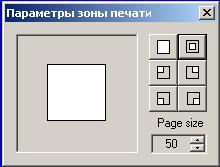
Быстрый вызов печати осуществляется при помощи кнопки 
Панели инструментов.
Измерения яркости
Для измерения яркости изображения в точке достаточно переместить в нее мышь. Координаты точки x и y и значение составляющих rgb выводятся в строке состояния в правом нижнем углу окна программы.
Для измерения средних значений яркости изображения в окрестности (5x5 элементов разложения) необходимо одновременно нажимать клавиши Shift и Ctrl клавиатуры и перемещать нажатую мышь. При этом в окне рисуется желтый кружок. Координаты точки X и Y,и значение составляющих R G B выводятся в строке состояния.
Окно программы в рабочем состоянии может иметь следующий вид:

В строке состояния приводятся координаты X, Y и яркость RGB в точке изображения, выбранной курсором мыши.
|
|
|
ВНИМАНИЕ! Наше предприятие постоянно проводит работу по совершенствованию данной программы. Поэтому возможны отличия данного руководства от поставляемого программного обеспечения.
Ваши замечания и предложения направляйте по адресу
E-mail: market@rastr.natm.ru
ВНИМАНИЕ!
Нашим предприятием разработана и поставляется новая версия программы ВидеоМикс, предназначенная для сравнения двух изображений.
| Разработал | Андреева | ||
| Проверил | Никитин | ||
| Торицин | |||
| Н.контр. | Никитина | ||
| Утвердил | Челпанов |
СОГЛАСОВАНО:
Отд.14
СТКК
Инв. N подлинника …………………………….
Подпись и дата …………………………………
| Изм. | Номера листов | Номер документа | Подпись | Дата | |
| замененных | новых | ||||
|
|
|
12 |



